2023年7月13日に、GitHub のログインでパスワードレス認証の機能がプレビューとして公開されました。パスワードなしで認証できるわけですが、パスワードの代わりとなるパスキーとなるものの具体的なのはこんな感じ。
- Windows の PC を使ってるなら Windows Hello やログインの PIN (プレビュー中?Hello はデバイス持ってないから試してない、PINは普通に使えた)
- Mac や Windows で指紋認証の機能がついてるデバイスならその指紋認証
- IPhone なら Face ID
当たり前ですが、デバイスに紐づくのでデバイスごとに設定が必要です。
ということで早速設定していきます。
念のため書いておくと、設定するかしないかは自己責任ですのでご注意ください。
Feature preview の有効化
2023年7月12日に発表されたプレビュー機能になります。そのため、この記事を書いている時点ではプレビュー機能が使えるように設定を変える必要があります。
ということでまずは GitHub にログインして、右上の自分のアバターアイコンをクリックし、"Feature preview" をクリックします。
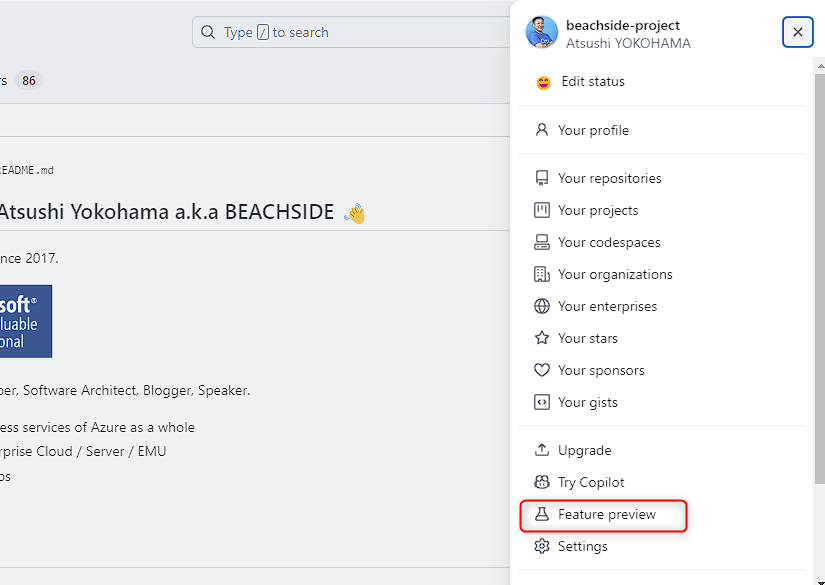
Passkeys をクリックします。ボタンが Enable になっている場合は無効なのでクリックして有効化します。クリックすると Disable になり、機能が有効になっている状態です。

Passkey を設定してパスワードレスサインインを設定する
機能が有効にしたら、GitHub の右上にある自分のアバターアイコンをクリック → "Settings" をクリックします。
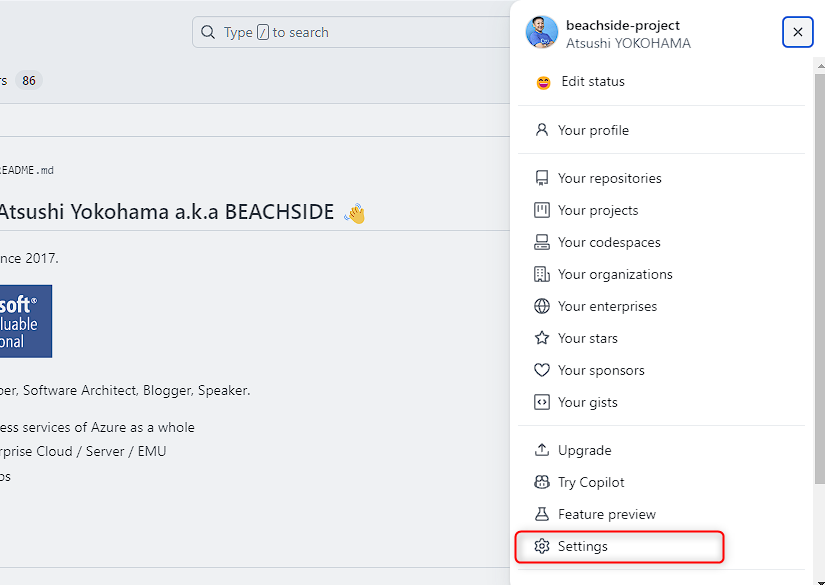
Password and authentication をクリック → Psskeys セクションで Add a passkey ボタンをクリックします。
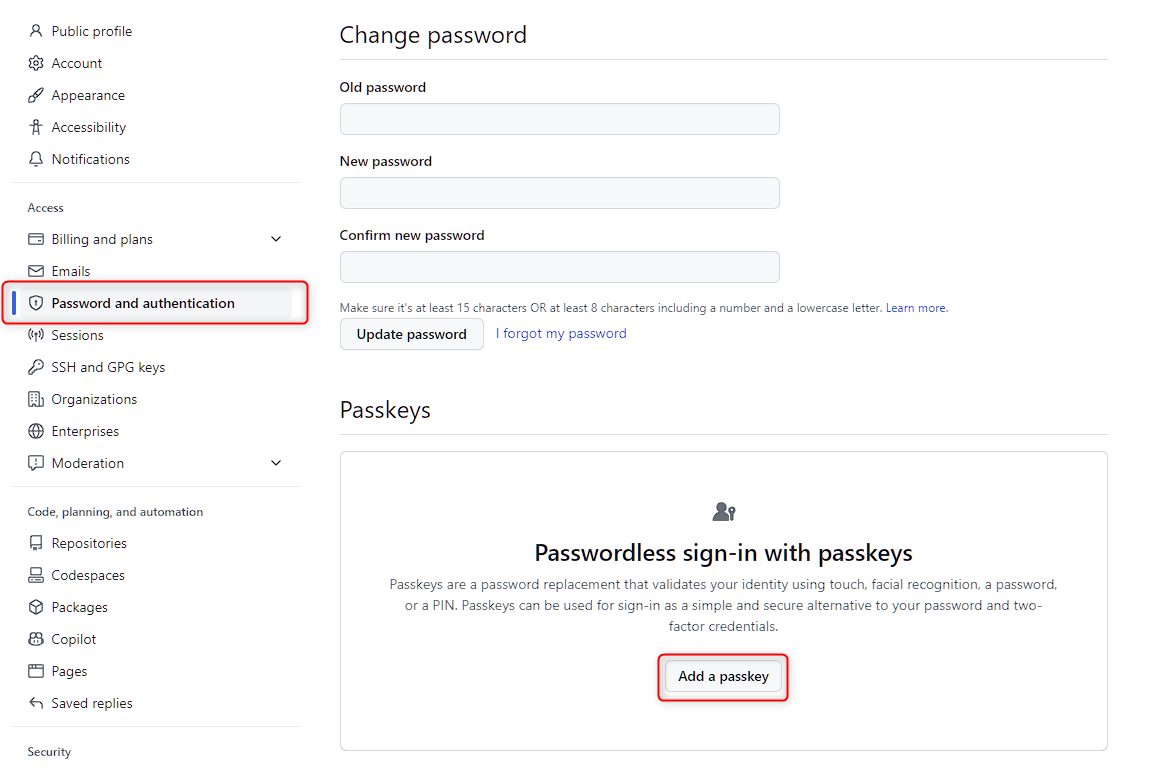
MFA を設定している場合は認証を求められると思うので認証すると、こんな画面がでます。ざっくり要約すると、今使ってるデバイスの機能でパスキーを設定するよって書いているので、問題なければ Add paskey をクリックします。
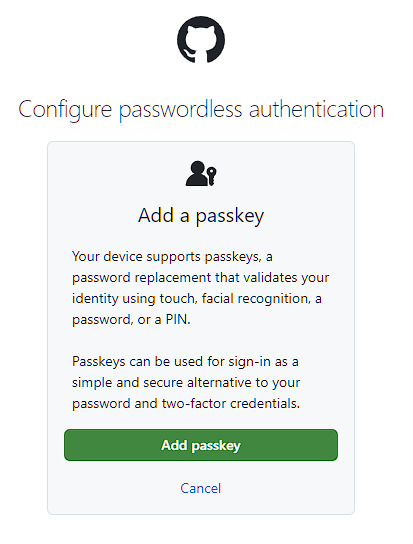
あとは自分の使ってるデバイスに応じた passkey が設定できますので設定していい感じに名前を付けておきます。設定する際に名前をつけますが、Passkey はデバイスに紐づくキーになるのでデバイスがわかるように設定するとよいと思います。
これでいつも使うデバイスでパスワードレスでログインできるようになりました。いいアップデートですね♪
これで、たまに利用するデバイスだと毎回のように GitHub からログインを求められてた面倒さから解放されました。